ピボットテーブルで展開・折りたたみボタンを非表示にするには?
Excelでは、ピボットテーブルは大規模なデータセットを効率的に分析および要約できる重要なツールです。ピボットテーブルを作成すると、Excelはデフォルトで展開と折りたたみのボタン(+/- ボタンとも呼ばれます)を追加します。これらのボタンにより、ユーザーは詳細情報や要約情報を簡単に展開または折りたたむことができ、以下のスクリーンショットに示されている通りです。ただし、同僚やクライアントにレポートを共有する場合など、データの可視性を一定に保つ必要がある場合、グループ化されたアイテムの展開や折りたたみを制限したいことがあります。そのような場合、展開・折りたたみコントロールを非表示または無効にすることで、ピボットテーブルが望ましいビューのまま維持されます。

+/- ボタンの切り替えで展開・折りたたみボタンを非表示にする
ピボットテーブルオプションを使用して展開・折りたたみボタンを非表示にする
VBAコードソリューションを使用して展開・折りたたみボタンを非表示にする
+/- ボタンの切り替えで展開・折りたたみボタンを非表示にする
この方法では、ピボットテーブル内で作業しているときにリボンから直接展開・折りたたみボタンを素早く非表示または表示できます。設定画面をナビゲートすることなくビューをオンオフする必要があるシナリオにシンプルかつ効果的です。このアプローチは迅速な切り替えが必要な状況に最適ですが、選択中のピボットテーブルのみに適用されることに注意してください。
展開・折りたたみ(±)ボタンを非表示にするには、次の手順に従ってください:
1. ピボットテーブル内の任意のセルをクリックして、リボン上にピボットテーブルツールをアクティブにします。特にワークシート内に複数のピボットテーブルがある場合は、正しいピボットテーブル内をクリックしたことを確認してください。
2. 使用しているExcelのバージョンによっては「ピボットテーブル解析」または「オプション」タブの下で、通常「表示」グループ内にある「+/- ボタン」コマンドを探してクリックします。これにより、現在のピボットテーブルの展開・折りたたみボタンが即座に非表示になります。以下の順序をご覧ください:
 |
 |
このステップを実行すると、ピボットテーブルは引き続き正常に機能しますが、ユーザーはグループ化された行または列を手動で展開または折りたたむことはできなくなります。これにより、要約データの意図された構造を維持することができます。
ヒント: 展開・折りたたみボタンを再度表示するには、単純に「+/- ボタン」コマンドをもう一度クリックすれば、それらが再びオンになります。この変更は、操作しているアクティブなピボットテーブルにのみ影響することを覚えておいてください。
注: この方法では、ユーザーがキーボードショートカットや他の方法でフィールドグループを操作することを防ぐものではなく、クリック可能なインターフェースボタンのみを非表示にします。
ピボットテーブルオプションを使用して展開・折りたたみボタンを非表示にする
展開・折りたたみボタンの外観をより詳細に制御したい場合(特に設定を永続的または他のユーザーに分かりにくくしたい場合)、ピボットテーブルオプションダイアログボックスを通じてこの機能を構成できます。このアプローチは、ピボットテーブルを共有するための最終版を準備するときや、特定のレポート要件に準拠したい場合に役立ちます。ただし、前の方法と同様に、これは選択中のピボットテーブルにのみ影響します。
1. ピボットテーブル内の任意のセルを右クリックし、コンテキストメニューから「ピボットテーブルオプション」を選択します。これにより、ピボットテーブルの外観や動作をカスタマイズできるピボットテーブルオプションダイアログが開きます。ガイダンスとして画像を参照してください:
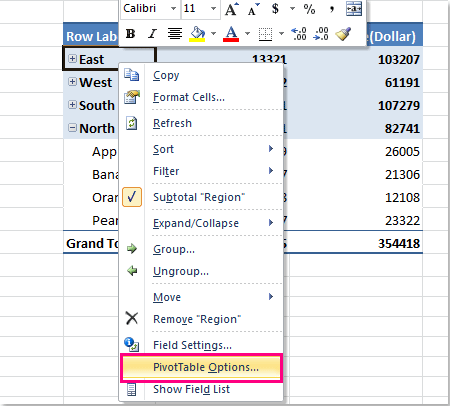
2. ピボットテーブルオプションダイアログボックス内で、「表示」タブに切り替えます。「表示」セクションで、「展開/折りたたみボタンを表示する」オプションを見つけ、チェックボックスをクリックしてチェックマークを外し、以下のように展開/折りたたみボタンが表示されないようにします:

3. 「OK」をクリックして変更を保存し、ダイアログボックスを閉じます。展開・折りたたみボタンはピボットテーブルから即座に消え、ユーザーはボタンを通じてグループレベルと対話できなくなります。
この設定は、固定された要約または詳細レベルを閲覧すべき利害関係者向けにレポートを仕上げる場合に特に有用です。データを掘り下げたりまとめたりするオプションはありません。
ヒント: 後で展開・折りたたみボタンを再度表示するには、前述の手順を繰り返し、「OK」をクリックする前に「展開/折りたたみボタンを表示する」オプションをチェックしてください。
注: この方法も先ほどのリボン切り替え方法も、それぞれのピボットテーブルごとに繰り返す必要があります。Excelには、これらの設定をワークシートまたはワークブック全体のすべてのピボットテーブルに一括適用するネイティブな方法はありません。
実用的な注意: この設定を変更した後、ピボットテーブルがすぐに更新されない場合、テーブル内を右クリックして「更新」を選択してピボットテーブルを更新してみてください。また、これらの設定は視覚的な操作にのみ影響し、基礎となるデータや要約には影響しません。
VBAコードソリューションを使用して展開・折りたたみボタンを非表示にする
プロセスを自動化したり、複数のピボットテーブルに対して展開・折りたたみボタンを一度に非表示にする必要がある場合、VBAマクロを使用すると非常に便利です。このソリューションは、高度なユーザーまたは複雑なレポートを頻繁に扱う人にとって特に価値があります。VBAを使用すると、最小限の手動操作でワークブック全体にわたってピボットテーブル設定を一貫して適用できます。
1. この方法を使用するには、まず「開発」>「Visual Basic」をクリックしてVBAエディターにアクセスします。ポップアップウィンドウで「挿入」>「モジュール」をクリックし、以下のコードを開かれたモジュールに貼り付けます:
Sub HidePivotExpandCollapseButtons()
'Updated by Extendoffice 2025/8/8
Dim ws As Worksheet
Dim pt As PivotTable
Dim xTitleId As String
xTitleId = "KutoolsforExcel"
Application.ScreenUpdating = False
Application.EnableEvents = False
For Each ws In ActiveWorkbook.Worksheets
For Each pt In ws.PivotTables
pt.ShowDrillIndicators = False ' Use False/True to hide/show the expand collapse buttons
pt.RefreshTable
Next pt
Next ws
Application.EnableEvents = True
Application.ScreenUpdating = True
MsgBox "All expand/collapse (+/-) buttons in PivotTables are now hidden.", vbInformation, xTitleId
End Sub2. コードを入力した後、 ![]() VBAツールバーのボタンをクリックしてマクロを実行します。その後、メッセージボックスが表示され、すべての展開・折りたたみボタンが非表示になったことが通知されます。「OK」をクリックして閉じます。
VBAツールバーのボタンをクリックしてマクロを実行します。その後、メッセージボックスが表示され、すべての展開・折りたたみボタンが非表示になったことが通知されます。「OK」をクリックして閉じます。

ワークブック内のすべてのワークシートのピボットテーブルの展開・折りたたみボタンが非表示になりました。
ヒント:すべてのピボットテーブルで展開・折りたたみボタンを再度表示するには、同じコードを使用できますが、pt.ShowDrillIndicators = True に設定します。
注意: マクロを実行する前に必ずワークブックを保存し、求められたらマクロを有効にしてください。VBAに不慣れな場合は、ファイルのコピーでマクロをテストすることをお勧めします。
ピボットテーブルで作業する際、展開・折りたたみボタンを非表示にすることでプレゼンテーションの明確さが向上し、報告されるデータ構造に対する不要な変更を防ぐことができます。ただし、これらのボタンを非表示にしても、データを展開または折りたたむ能力がユーザーインターフェースを通じて制限されるだけであり、データのグループ化が削除または変更されるわけではありません。ボタンが期待通りに非表示にならない場合は、ピボットテーブルがアクティブであることを確認し、上記のトラブルシューティングのヒントを参照してください。さらに高度な制御が必要なユーザーの場合、Excel VBAを使用することで、ワークブック全体にわたって変更を一括適用することが可能です。常にデータの対象者のニーズを考慮し、他のユーザーが情報をさらに深堀りする必要があるかどうかを検討してください。
関連記事:
ピボットテーブルを更新した後、書式を保持するにはどうすればよいですか?
ピボットテーブルでグループの行ラベルを繰り返すにはどうすればよいですか?
ピボットテーブルで複数の総計を表示するにはどうすればよいですか?
最高のオフィス業務効率化ツール
| 🤖 | Kutools AI Aide:データ分析を革新します。主な機能:Intelligent Execution|コード生成|カスタム数式の作成|データの分析とグラフの生成|Kutools Functionsの呼び出し…… |
| 人気の機能:重複の検索・ハイライト・重複をマーキング|空白行を削除|データを失わずに列またはセルを統合|丸める…… | |
| スーパーLOOKUP:複数条件でのVLookup|複数値でのVLookup|複数シートの検索|ファジーマッチ…… | |
| 高度なドロップダウンリスト:ドロップダウンリストを素早く作成|連動ドロップダウンリスト|複数選択ドロップダウンリスト…… | |
| 列マネージャー:指定した数の列を追加 |列の移動 |非表示列の表示/非表示の切替| 範囲&列の比較…… | |
| 注目の機能:グリッドフォーカス|デザインビュー|強化された数式バー|ワークブック&ワークシートの管理|オートテキスト ライブラリ|日付ピッカー|データの統合 |セルの暗号化/復号化|リストで電子メールを送信|スーパーフィルター|特殊フィルタ(太字/斜体/取り消し線などをフィルター)…… | |
| トップ15ツールセット:12 種類のテキストツール(テキストの追加、特定の文字を削除など)|50種類以上のグラフ(ガントチャートなど)|40種類以上の便利な数式(誕生日に基づいて年齢を計算するなど)|19 種類の挿入ツール(QRコードの挿入、パスから画像の挿入など)|12 種類の変換ツール(単語に変換する、通貨変換など)|7種の統合&分割ツール(高度な行のマージ、セルの分割など)|… その他多数 |
Kutools for ExcelでExcelスキルを強化し、これまでにない効率を体感しましょう。 Kutools for Excelは300以上の高度な機能で生産性向上と保存時間を実現します。最も必要な機能はこちらをクリック...
Office TabでOfficeにタブインターフェースを追加し、作業をもっと簡単に
- Word、Excel、PowerPointでタブによる編集・閲覧を実現。
- 新しいウィンドウを開かず、同じウィンドウの新しいタブで複数のドキュメントを開いたり作成できます。
- 生産性が50%向上し、毎日のマウスクリック数を何百回も削減!
全てのKutoolsアドインを一つのインストーラーで
Kutools for Officeスイートは、Excel、Word、Outlook、PowerPoint用アドインとOffice Tab Proをまとめて提供。Officeアプリを横断して働くチームに最適です。
- オールインワンスイート — Excel、Word、Outlook、PowerPoint用アドインとOffice Tab Proが含まれます
- 1つのインストーラー・1つのライセンス —— 数分でセットアップ完了(MSI対応)
- 一括管理でより効率的 —— Officeアプリ間で快適な生産性を発揮
- 30日間フル機能お試し —— 登録やクレジットカード不要
- コストパフォーマンス最適 —— 個別購入よりお得